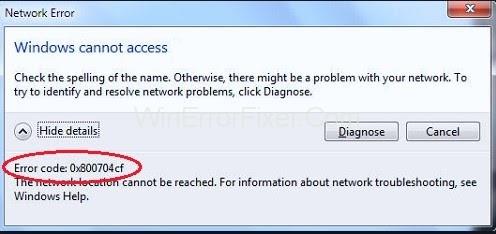Ralat rangkaian Windows 0x800704cf adalah salah satu ralat biasa yang dihadapi oleh pengguna Windows pada sistem pengendalian mereka. Ralat ini muncul dengan mesej yang berbunyi: Kod ralat: 0x800704cf. Lokasi rangkaian tidak dapat dicapai . Ini ialah ralat rangkaian dan biasanya timbul apabila pengguna cuba menyambung ke PC, menyegerakkan akaun pada peranti mereka atau semasa mengemas kini sistem pengendalian Windows.
Windows 10 mempunyai Pusat Rangkaian dan Perkongsian yang berfungsi sebagai lokasi utama untuk semua operasi rangkaian, tetapi malangnya, kebanyakan pengguna menghadapi ralat ini semasa mengakses Pusat Rangkaian atau kumpulan kerja yang paling penting dalam perkongsian fail, rangkaian. penyimpanan, mengubah suai tetapan dan menyambung sumber. Malah, ia menjadi lebih menjengkelkan apabila anda mempunyai tugas yang mendesak dan ralat muncul di antaranya.
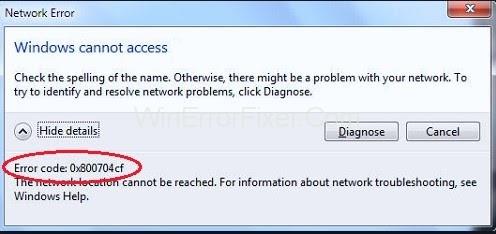
Pertama, kami mengesyorkan anda untuk menjalankan " diagnosa " kerana bagi kebanyakan pengguna ini telah berjaya. Dengan mesej ralat, anda akan menemui butang diagnosis di bahagian bawah. Klik padanya dan kemudian ikut arahan pada skrin. Ini akan mendiagnosis ralat yang mengganggu pusat rangkaian atau kumpulan kerja dan akan membetulkan semua isu kritikal. Jika ralat masih berterusan, maka tidak perlu risau kerana membaiki gangguan Windows ini lebih mudah daripada yang anda fikirkan.
kandungan
Bagaimana untuk Membetulkan Kod Ralat 0x800704cf dalam Windows 10
Berikut ialah panduan lengkap untuk anda di mana kami akan menerangkan semua penyelesaian yang mungkin untuk menyelesaikan isu tersebut. Apa yang anda perlu lakukan ialah mengikut arahan dan tidak lama lagi anda akan dapat menyingkirkan isu tersebut.
Penyelesaian 1: Tukar Tetapan Penyesuai
Ramai pengguna telah melaporkan bahawa selepas mereka menukar tetapan penyesuai, mesej ralat rangkaian Windows 0x800704cf berhenti muncul. Anda juga disyorkan untuk melakukan perkara yang sama kerana ia adalah kaedah yang paling berkesan dalam menyelesaikan isu ini. Jadi, ikuti langkah ini untuk menukar tetapan penyesuai:
Langkah 1 : Tekan kekunci Windows + I hotkey untuk membuka Tetapan dan kemudian pilih pilihan Rangkaian dan Internet . Dari bahagian Tukar tetapan rangkaian anda , klik pada Tukar pilihan penyesuai .
Langkah 2 : Anda akan menemui senarai semua sambungan rangkaian yang tersedia, klik kanan pada rangkaian yang anda sambungkan, dan kemudian klik pada Properties dari menu konteks.
Langkah 3 : Sekarang, nyahtanda pilihan Client for Microsoft Networks dan kemudian klik pada OK untuk menyimpan perubahan.
Sekarang, but semula PC anda dan semak sama ada ralat masih muncul atau ia telah diselesaikan.
Penyelesaian 2: Tetapkan semula TCP/IP
Jika menukar tetapan penyesuai tidak berjaya, kemudian cuba tetapkan semula TCP/IP (Transmission Control Protocol/Internet Protocol) yang memerlukan anda untuk melaksanakan beberapa arahan pada Command prompt. Untuk berbuat demikian, ikuti langkah berikut:
Langkah 1 : Pertama, pergi ke menu Mula . Taip cmd dalam tab Carian dan tekan Enter. Klik kanan pada pilihan Prompt Perintah dan pilih Jalankan sebagai pentadbir dari menu konteks.
Langkah 2 : Tetingkap Prompt Perintah akan dibuka. Taip perintah ipconfig /flushdns dan tekan Enter . Ini akan membuang cache Penyelesai DNS yang mungkin menjadi sebab di sebalik ralat.
Langkah 3 : Teruskan dengan ini, laksanakan perintah nbtstat –RR , ini akan menyegarkan semua nama NetBIOS yang didaftarkan oleh komputer anda.
Langkah 4 : Akhir sekali, laksanakan arahan ini dan tekan Enter selepas melaksanakan setiap arahan.
netsh int ip set semula
set semula netsh winsock
Selepas melaksanakan semua arahan dengan jayanya, keluar dari command prompt dan mulakan semula PC anda untuk menyimpan perubahan.
Mudah-mudahan, ralat tidak akan muncul lagi dan anda akan dapat menyelesaikan isu tersebut. Jika ralat masih muncul, cuba gunakan kaedah seterusnya.
Penyelesaian 3: Pasang Semula Penyesuai Rangkaian
Jika anda telah mencapai sejauh ini dan masih tidak dapat menyelesaikan isu tersebut, maka hanya ada satu alternatif yang tinggal, iaitu Memasang semula penyesuai rangkaian yang dipasang dalam PC anda.
Tidak dinafikan, ini adalah isu sambungan rangkaian, dan kemungkinan besar disebabkan oleh penyesuai rangkaian yang digunakan. Sekarang apa yang anda perlu lakukan ialah untuk mengetahui sama ada anda menggunakan pemandu yang berfungsi dengan baik atau yang rosak. Jika pemacu ternyata rosak maka kami amat mengesyorkan anda untuk memasang semula Penyesuai Rangkaian. Berikut ialah cara berbuat demikian:
Langkah 1: Tekan Windows key + R hotkey untuk membuka tetingkap Run . Dalam kotak teks, masukkan devmgmt.msc dan kemudian tekan OK untuk membuka tetingkap Pengurus Peranti . Sebagai alternatif, anda juga boleh pergi ke menu mula dan taip Panel Kawalan . Daripada tetingkap panel kawalan, pilih Perkakasan dan Bunyi . Daripada pilihan dalam Peranti dan Pencetak , pilih Pengurus Peranti .
Langkah 2 : Daripada tetingkap yang terbuka, klik pada tab Lihat dan pilih pilihan Pilih peranti tersembunyi daripada menu konteks. Sekarang, klik dua kali pada Penyesuai Rangkaian dan kembangkan menu lungsur.
Langkah 3 : Anda akan menemui senarai semua penyesuai yang dipasang pada PC anda. Klik kanan pada setiap penyesuai dan klik pada pilihan Nyahpasang peranti . Klik pada OK apabila ia menggesa untuk menyahpasang peranti.
Langkah 4 : Selepas menyahpasang semua penyesuai, klik pada butang Imbas untuk perubahan perkakasan di bahagian atas tetingkap. Ini akan mencari penyesuai yang betul dan kemudian anda perlu memasangnya.
Langkah 5 : Selepas proses selesai, semua penyesuai yang berjaya dipasang semula akan dipaparkan di bawah Penyesuai Rangkaian.
Sekarang, but semula PC anda dan semak sama ada isu itu telah diselesaikan atau tidak. Jika isu itu masih tidak diselesaikan, kemudian hubungi perkhidmatan rangkaian windows anda.
Kesimpulan
Windows mengandungi beberapa pepijat dan gangguan kecil dan salah satu daripadanya ialah ralat rangkaian Windows 0x800704cf. Kami telah membincangkan setiap kemungkinan punca ralat dan penyelesaian untuk membetulkannya.
Mudah-mudahan, anda akan dapat menyelesaikan isu tersebut selepas menggunakan kaedah di atas secara sistematik. Selain itu, jika anda masih tidak dapat menyelesaikan isu tersebut, maka kami mengesyorkan anda menghubungi sokongan Windows untuk membantu anda dengan lebih lanjut.